Google Workspace Backup einrichten
Anleitung:
In diesem Artikel werden wir den Vorgang beschreiben, wie man eine Google Workspace-Organisation zum «Schutz-Konsole» hinzufügt, sowie die Schritte, die man vor dem Hinzufügen der Organisation ausführen muss.
• Um detaillierte Informationen über die Funktionen, Benutzerrechte und die Einschränkungen zu erhalten, können Sie die Produktdokumentation hier einsehen.
(3.20 Google Workspace-Daten sichern | Seite 382)
1. Erstellen Sie ein neues Google Cloud-Projekt
- Öffnen Sie Ihren Webbrowser und gehen Sie zu console.cloud.google.com.
- Melden Sie sich als Superadministrator bei der Google Cloud Plattform an.
- Klicken Sie auf das Dropdown-Menü «Projekt auswählen» in der oberen Leiste und wählen Sie «Neues Projekt» aus

- Geben Sie einen Namen für Ihr neues Projekt in das Textfeld «Projektname» ein
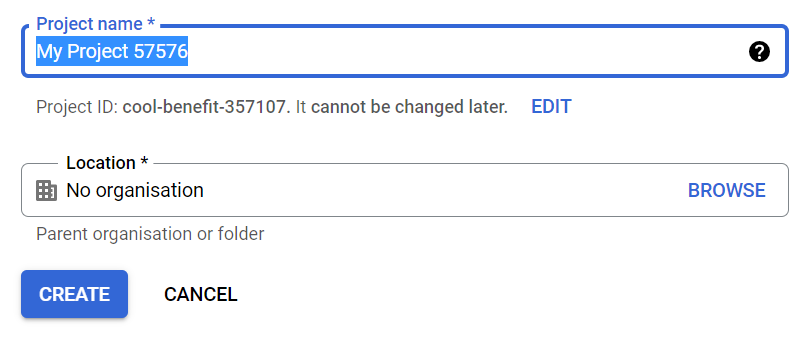
- Klicken Sie auf den Button «Erstellen».
• Nach Abschluss dieser Schritte sollte Ihr neues Google Cloud-Projekt erstellt werden. Sie können es jetzt in der Projektliste in der Google Cloud Plattform-Konsole sehen.
2. Aktivieren Sie die erforderlichen APIs für dieses Projekt
- Wählen Sie in der Google Cloud Plattform-Konsole Ihr neues Projekt aus.
- Klicken Sie im Navigationsmenü auf «APIs und Dienste» und dann auf «Aktivierte APIs und Dienste».
- Deaktivieren Sie alle APIs, die standardmässig in diesem Projekt aktiviert sind:
- Scrollen Sie auf der Seite «Aktivierte APIs und Dienste» nach unten und klicken Sie auf den Namen einer aktivierten API. Die Seite «API/Service-Details» der ausgewählten API wird geöffnet.

- Klicken Sie auf «API deaktivieren» und bestätigen Sie Ihre Auswahl, indem Sie auf «Deaktivieren» klicken.

- Gehen Sie zurück zu «APIs und Dienste» → «Aktivierte APIs und Dienste» und deaktivieren Sie die nächste API.
- Scrollen Sie auf der Seite «Aktivierte APIs und Dienste» nach unten und klicken Sie auf den Namen einer aktivierten API. Die Seite «API/Service-Details» der ausgewählten API wird geöffnet.
- Klicken Sie im Navigationsmenü auf «APIs und Dienste» und dann auf «Bibliothek».
- Aktivieren Sie in der API-Bibliothek nacheinander die folgenden APIs:
- Gmail-API
- Google Drive-API
- Admin-SDK
- Google Calendar API
- Google People-API
• Verwenden Sie die Suchleiste, um die erforderlichen APIs zu finden. Um eine API zu aktivieren, klicken Sie auf ihren Namen und dann auf «Aktivieren». Um nach der nächsten API zu suchen, gehen Sie zurück zur API-Bibliothek, indem Sie im Navigationsmenü «APIs und Dienste» → «Bibliothek» auswählen.
3. Konfigurieren Sie die Anmeldeinformationen für dieses Projekt
- Im Navigationsmenü der Google Cloud Plattform wählen Sie «IAM & Admin» → «Dienstkonten» aus.

- Klicken Sie auf «Dienstkonto erstellen».
- Geben Sie einen Namen für das Dienstkonto an.
- Geben Sie eine Beschreibung für das Dienstkonto an.
- Klicken Sie auf «Erstellen und fortfahren».
- Ändern Sie nichts in den Schritten «Diesem Dienstkonto Zugriff auf das Projekt gewähren» und «Benutzern Zugriff auf dieses Dienstkonto gewähren».
- Klicken Sie auf «Fertig». Die Seite «Dienstkonten» wird geöffnet.
- Wählen Sie auf der Seite «Dienstkonten» das neue Dienstkonto aus und klicken Sie dann unter «Aktionen» auf «Schlüssel verwalten».
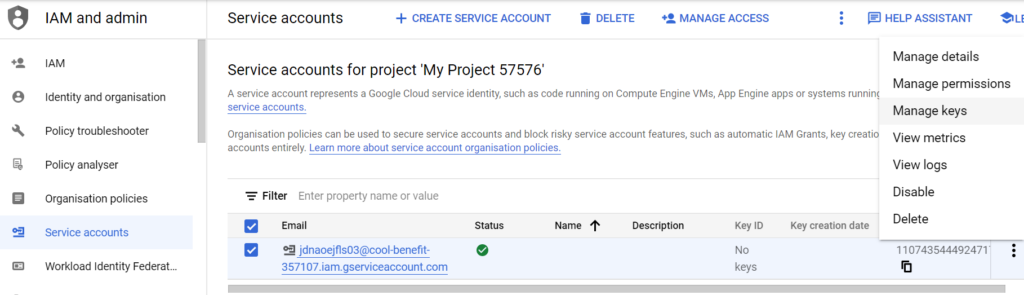
- Klicken Sie unter «Schlüssel» auf «Schlüssel hinzufügen» → «Neuen Schlüssel erstellen» und wählen Sie dann den «JSON-Schlüsseltyp» aus.

- Klicken Sie auf «Erstellen».
• Als Ergebnis wird eine JSON-Datei mit dem privaten Schlüssel des Dienstkontos automatisch auf Ihren Computer heruntergeladen. Es ist wichtig, diese Datei sicher aufzubewahren, da Sie sie später benötigen werden, um Ihre Google Workspace-Organisation dem Cyber Protection-Dienst hinzuzufügen. Stellen Sie sicher, dass Sie den Speicherort kennen, an dem die Datei gespeichert wurde, damit Sie sie leicht wiederfinden können.
4. Gewähren Sie dem neuen Projekt Zugriff auf Ihr Google Workspace-Konto
- Im Navigationsmenü der Google Cloud Platform wählen Sie «IAM & Verwaltung» → «Dienstkonten» aus.
- Suchen Sie in der Liste nach dem Dienstkonto, das Sie erstellt haben, und kopieren Sie dann seine Client-ID, die in der Spalte «OAuth 2.0-Client-ID» angezeigt wird.

- Melden Sie sich als Superadministrator in der Google Admin-Konsole (admin.google.com) an.
- Im Navigationsmenü wählen Sie «Sicherheit» → «Zugriffs- und Datenkontrolle» → «API-Kontrollen» aus. Die Seite «API-Kontrollen» wird geöffnet.
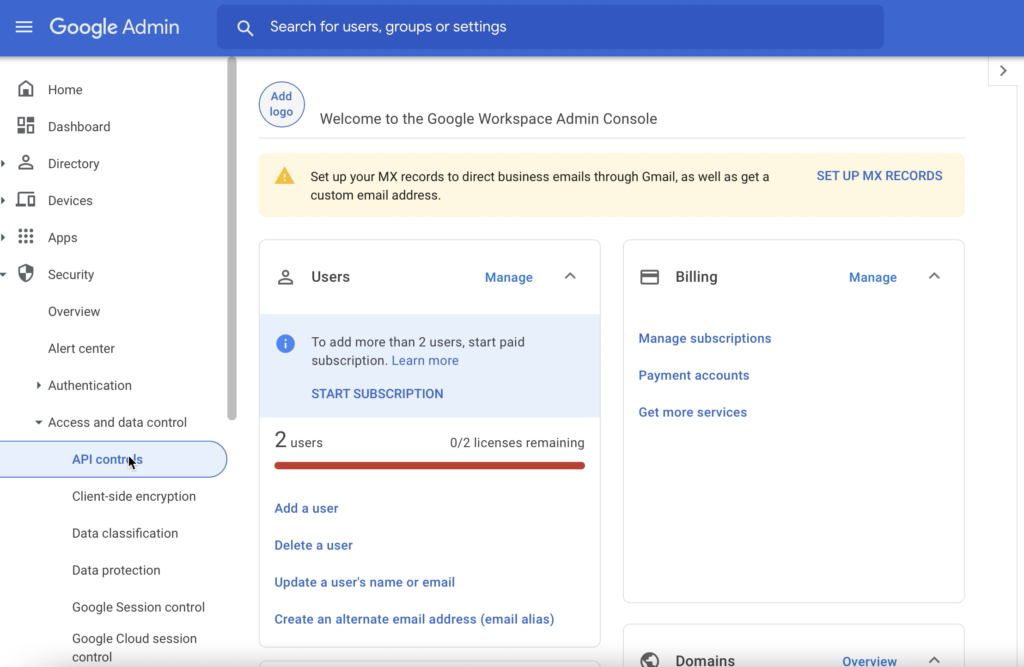
- Scrollen Sie auf der Seite «API-Steuerelemente» nach unten und klicken Sie dann unter «Domainweite Delegierung» auf «Domainweite Delegierung verwalten». Die Seite «Domainweite Delegierung» wird geöffnet.

- Klicken Sie auf der Seite «Domainweite Delegierung» auf «Neu hinzufügen». Das Fenster «Neue Client-ID hinzufügen» wird geöffnet.

- Geben Sie in dem Feld «Client-ID» die Client-ID Ihres Dienstkonto-Clients ein.
- Fügen Sie in dem Feld «OAuth-Bereiche» die folgenden Bereiche hinzu:
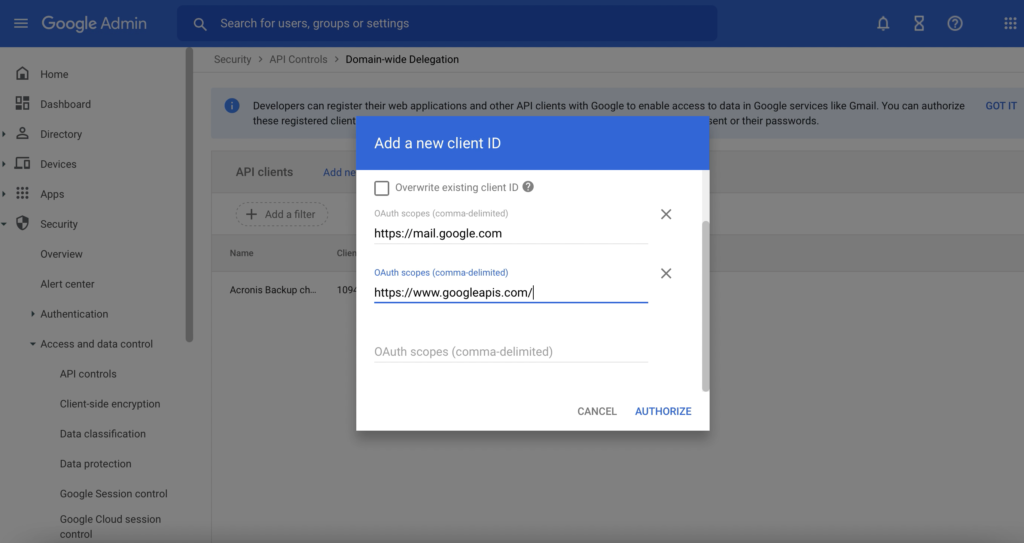
https://mail.google.comhttps://www.googleapis.com/auth/contactshttps://www.googleapis.com/auth/calendarhttps://www.googleapis.com/auth/admin.directory.user.readonlyhttps://www.googleapis.com/auth/admin.directory.domain.readonlyhttps://www.googleapis.com/auth/drivehttps://www.googleapis.com/auth/gmail.modify
- Klicken Sie auf «Autorisieren».
5. Hinzufügen einer Google Workspace-Organisation
Nach dem erfolgreichen Erstellen des Google Cloud-Projekts, können Sie das Projekt mit dem Schutz-Dienst verknüpfen, indem Sie die folgenden Schritte ausführen:
- Melden Sie sich in der Cyber Protection-Konsole als Unternehmensadministrator unter https://portal.backup.ch an.
- Navigieren Sie zu Geräte → Hinzufügen → Google Workspace.

- Geben Sie die E-Mail-Adresse eines Superadministrators Ihres Google Workspace-Kontos ein.
• Es spielt keine Rolle, ob die 2-Faktor-Verifizierung für das E-Mail-Konto des Superadministrators aktiviert ist.
4. Wählen Sie die JSON-Datei aus, die den privaten Schlüssel des Dienstkontos enthält, das Sie in Ihrem Google Cloud-Projekt erstellt haben.
5. Sie können den Inhalt der Datei auch als Text einfügen.

• Haben Sie Fragen oder Anmerkungen zu diesem Helpcenter-Artikel? Bitte zögern Sie nicht, uns zu kontaktieren. Wir helfen Ihnen gerne weiter und schätzen Ihr Feedback!